word怎么添加字体样式 word添加字
0 2023-09-06 15:55:18
Windows 10远程桌面是一种Windows操作系统提供的远程访问功能,允许用户通过Internet或局域网远程访问另一台运行Windows操作系统的电脑,使用另一台电脑上的应用程序、文件和资源。这对于需要在远程访问另一台电脑的情况下,如远程控制办公室电脑或在远程地点访问个人电脑等,都非常有用。
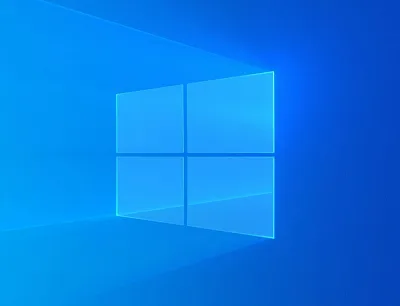
使用Windows 10远程桌面需要在两台电脑上配置一些设置和安全选项。在目标计算机上,需要允许远程桌面连接并指定要允许的用户,以及设置所需的安全性选项,如设置远程桌面连接的加密方式等。在远程计算机上,需要打开远程桌面应用程序,输入目标计算机的IP地址或计算机名,并使用目标计算机上允许的凭据进行身份验证,以连接到目标计算机。你可以按照以下步骤在Windows 10中打开远程桌面。
1、确保已在目标计算机上启用远程桌面功能。在开始菜单中搜索“远程设置”,然后选择“远程桌面设置”选项。
2、在“远程桌面”选项卡中,确保“允许远程连接到此计算机”选项已启用,如果需要,可以选择其他选项以增强安全性。
3、记下计算机的名称或IP地址。
4、在本地计算机上,打开“远程桌面连接”应用程序。可以在开始菜单中搜索“远程桌面连接”,或者使用运行对话框(Win+R)并输入“mstsc”。
5、在“远程桌面连接”窗口中,输入目标计算机的名称或 IP 地址,并单击“连接”。
6、如果出现安全警告,请单击“是”以连接到目标计算机。
7、在登录屏幕上,输入目标计算机上允许的凭据,例如用户名和密码,然后单击“确定”以登录到目标计算机。
这样,你就可以通过远程桌面连接访问目标计算机了。